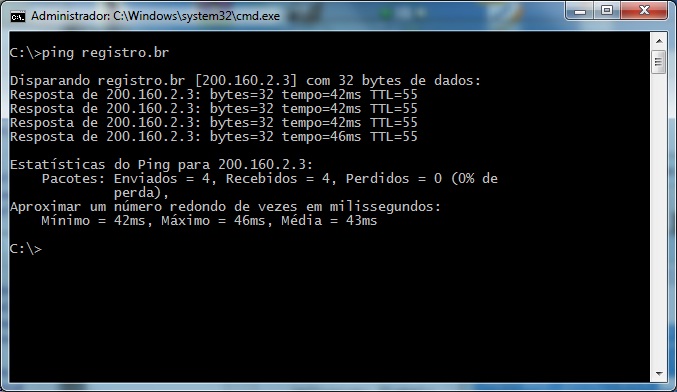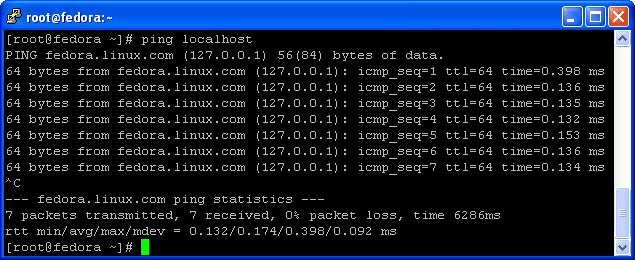Muitos Técnicos, Analistas, Administradores de rede estariam perdidos sem esta ferramenta, podemos fazer a comparação deste comando com o jogo “Ping-Pong” da seguinte maneira, você arremessa a bolinha para o outro lado, logo na seqüência ela volta, caso ela não volte caiu fora da mesa ou perdeu.
Ping um comando que utiliza ICMP (Internet Control Message Protocol) um protocolo encima do Protocolo IP, que fornece relatório de erros e mensagens para quem o chamou, se você utiliza IP estará utilizando ICMP, principalmente para diagnostico de conexão.
Na informática você envia um pacote para determinado endereço e o mesmo se estiver conectado irá responder a requisição retornando um “Resposta”, caso não responda irá “Esgotar o tempo limite” para resposta, no caso para o computador que realizou o Ping.
Ping é uma ferramenta nativa de diversos OS, desde Sistemas como Windows 98 até Windows 7, Linux, FreeBSD, MacOS.
Para utilizar a ferramenta você precisa entrar um um terminal de comando, como Prompt de Comando no Windows (cmd.exe) ou Terminal/Konsole no Linux, em ambos basta digitar:
ping <host>
Você irá ter uma saída como esta:
No Windows ele irá realizar quatro saltos sobre o host informado no caso registro.br, e irá exibir uma estatística como, número de pacotes enviados, pacotes recebidos, perdidos, menor, maior e a media dos tempos de resposta, vamos entender melhor:
Resposta de 200.160.2.3 bytes=32 tempo=42ms TTL=55
De acordo com as cores:
Vermelho: Host informado pelo usuário pode ser IP (200.160.2.3) ou host como (registro.br), é onde irá realizar o ping sendo possível e muito útil usar endereços de rede interna para verificar conectividade.
Azul: Tamanho do pacote que ira sem enviado para a rede, no Windows 32bytes e no Linux 64bytes, sendo possível aumentar e diminuir em ambos.
Verde: Tempo de resposta, o tempo em ms que o pacote levou para ir até o host e voltar até a maquina.
Laranja: Um pouco mais complicadinho de explicar, mas seria o tempo de vida que o pacote tem até o destino, podendo ser no máximo de 255, passando do valor estipulado o pacote é descartado, quando se passa um roteador é descontado 1 TTL.
Opções adicionais úteis:
Tanto no Windows quanto no ambiente Linux o ping fornece algumas opções para um melhor uso da ferramenta como, por exemplo, no Windows e se eu não quero que realize apenas 4 saltos e sim 10, ou melhor, fiquei “pingando” (falando um português claro rs) sem parar?
No Linux é você digitar ping <host> e ele já irá pingar sem parar enquanto o operador não interromper no Windows você usa as seguintes opções:
ping –t <host> (Irá realizar ping até que operador interrompe o comando)
ping –n 10 <host> (Irá realizar 10 requisições de ping, e no fim realizar uma estatística)
Outras opções:
ping –a <host> (Resolve o nome do host para onde está sendo enviado o ping)
ping –l <tamanho> <host> (Defini o tamanho do pacote a ser enviado, lembra dos 32bytes para Windows e 64bytes para Linux, aqui você muda antes de enviar).
No Linux existem as mesmas opções melhoradas e outras adicionais e muito úteis.
Para saber as opções disponíveis em ambas plataformas:
Windows:
ping /?
Linux:
man ping
Por fim uma tela com a imagem de um ping no Linux:
Como pode ser visto acima, você irá identificar a mesma saída que o Windows fornece com os parâmetros de saída em outra ordem, e com o acréscimo de exibir <host><ip>, e a seqüência de ping, que o Windows não fornece na mesma saída, isso usando apenas com ping <host> sem nenhuma sintaxe amais.
Exemplo: Imagine você trabalhando em uma empresa, você é o responsável pela rede e trabalha no 3º andar, maioria dos computadores esta no 1º andar e esta empresa tem quase um quarteirão de comprimento, nisso liga o funcionário do estoque que esta sem conexão com o Servidor de Dados, para verificar a ocorrência o que você faz? Vai até lá? Não!
Podemos realizar dois ping’s, um para o nome do computador ou IP do usuário e outro para o servidor, ae o IP do computador do estoque não responde, você pede para ele desplugar e plugar o cabo de rede, com isso o IP passa a responder as requisições de ping, ou seja você verifica a conectividade da rede apenas com um terminal, imagina você tendo que descer chegando lá o cabo esta desconectado?
Se você sabe o nome do computador do usuário maravilha, caso contrario o IP, como abaixo:
ping <Nome do Computador>
ping <IP>
Pois é, mas isso acontece e coisas piores que isso virão rs.
Até a próxima!
![]() Ping by Cleiton Bueno is licensed under a Creative Commons Attribution-NonCommercial-ShareAlike 4.0 International License.
Ping by Cleiton Bueno is licensed under a Creative Commons Attribution-NonCommercial-ShareAlike 4.0 International License.